Что такое кодек? Для чего нужны кодеки.
Наверняка вы хоть раз в жизни сталкивались с тем, что ваш компьютер отказывался воспроизводить скачанную музыку, видеоролик или фильм с диска именно в тот день, когда вы решили провести приятный вечер у экрана монитора. От этой проблемы можно избавиться раз и навсегда, если переустановить или обновить кодеки.
Не знаете, что такое кодеки и как они работают? Тогда эта статья – для вас! Из нее вы узнаете, для чего нужны кодеки и какими они бывают, а также поймете, как устроен процесс воспроизведения видео на ПК и мобильных устройствах.
Всё, что нужно знать о кодеках

Кодеком (от английского codec ) называют программу, предназначенную для кодирования и декодирования данных мультимедиа (например, аудио- и видеопотоков). Каждый кодек «специализируется» только на одном типе данных. За обработку звуковых записей отвечают аудиокодеки (AAC, AIF, AU, MP3, RA, RAM, WMA, FLAC), с видео работают видеокодеки (DivX, AVI, H.261, H.263, H.264, MPEG, RM, RV, WMV). Над роликами, в которых содержится и звук, и видео, «колдуют» оба этих типа кодеков.
Также существуют кодеки, предназначенные для обработки цифровых изображений и текста, однако в этой статье речь пойдет именно об аудио- и видеокодеках.
Как работают кодеки?
Представьте, что вы записали ролик на видеокамеру, загрузили его в компьютер и открыли с помощью проигрывателя. Казалось бы, пустяковое дело! Но кодекам на вашей камере и компьютере пришлось немало потрудиться, чтобы вы смогли это сделать. Давайте посмотрим, чем же занимаются эти программы, когда вы записываете видео и проигрываете снятые клипы.

Кодеки принимаются за работу в тот самый момент, когда вы нажимаете кнопку записи на своей камере. Прямо во время съемки видеокодек сжимает и кодирует видеодорожку, а аудиокодек работает со звуковой дорожкой. Затем оба потока синхронизируются и сохраняются в одном медиаконтейнере, а если говорить проще – формате. Камеры могут вести запись как в популярных форматах типа AVI и MP4, так и в более экзотических.
Теперь, когда вы перенесли снятый клип на свой компьютер, в дело вступают кодеки, установленные на нем: видеокодек распаковывает изображение, аудиокодек – звуковую дорожку, а проигрыватель выводит эту информацию на экран и в колонки вашего компьютера.
Зачем все эти сложности?
Неужели нельзя обойтись без кодирования? Теоретически – можно, на практике – лучше не стоит. Дело в том, что кодеки выполняют очень важную функцию: они сжимают файлы до размеров, приемлемых для современных устройств.
Видеофайлы, создаваемые камерами в процессе записи, имеют слишком большой размер: пятиминутный ролик, снятый на современный смартфон, в несжатом состоянии может занимать несколько гигабайт памяти! Вспомните, сколько места есть на дисках вашего компьютера и мобильных устройств, и представьте, сколько несжатых видеороликов вы могли бы на нем хранить – вряд ли эта цифра будет слишком большой.
Возможно, в будущем, когда память компьютеров и гаджетов будет исчисляться десятками и сотнями терабайтов, необходимость в использовании кодеков отпадет, но сейчас без этих шустрых программ, превращающих гигабайтные видео в мегабайтные, нам не обойтись.
Как же кодеки уменьшают размер файлов?
Сжатие видео и аудио происходит за счет устранения так называемой избыточности данных. Как это происходит? Представьте, что вы в течение 5 минут снимали морской пейзаж – такой, как на картинке:

Допустим, ваша камера снимает со скоростью 30 кадров в секунду. Получается, за 1 секунду записи она сохраняет в своей памяти 30 уникальных изображений. А за 5 минут (300 секунд) она снимет целых 9000 кадров!
Но что может кардинально измениться в этом пейзаже за 1 секунду? Позеленеет небо? Испарится вода?
Даже если произойдут какие-то изменения, то они будут плавными, и на их осуществление потребуется время. Вывод: ежесекундно камера снимает 30 практически полностью идентичных друг другу кадров.
Так зачем же сохранять в памяти все эти кадры целиком? Для записи пейзажа на видео кодеку достаточно сохранить один исходный кадр, найти все похожие на него и удалить из похожих кадров повторяющиеся части изображения. Затем, при воспроизведении видео, кодек будет наслаивать изменяющиеся части на исходное изображение. Если в картинке что-то поменяется, кодек выделит еще один исходный кадр и все на него похожие. Описанный алгоритм называют компенсацией движения и считают одним из основных методов сжатия видеоданных.
Компенсация движения – это всего лишь один из множества методов, применяемых видеокодеками при обработке записей с камер. Свои способы устранения избыточной информации используют и аудиокодеки. В результате работы кодеков из аудио- и видеопотоков удаляется большая часть «лишних» данных. За счет этого и происходит изменение объема закодированного файла.
Какой кодек выбрать?
Существует множество видео- и аудиокодеков, предназначенных для различных целей. Вот краткий список самых популярных кодеков:
- H.264 (MPEG-4)
- MPEG-2
- H.265 (MPEG-H, HEVC)
- Flash
Чтобы вам не пришлось подолгу искать, какой кодек лучше подойдет вам, мы советуем скачать K-Lite Codec Pack – универсальный пакет для Windows, в котором есть все, что понадобится для проигрывания практически любого видео: самые хорошие кодеки для AVI, MKV, MP4 и других форматов.
А вдруг кодек сработает неправильно и удалит нужную информацию?
Можно ли обработать видеофайл без потерь?
В основе современных кодеков лежат сложные комплексные алгоритмы сжатия данных, которые помогают свести потери информации к минимуму. Однако если вы все-таки хотите перестраховаться, у нас есть хорошие новости: существуют так называемые lossless-кодеки, обрабатывающие видео без потерь. Это значит, что при декодировании потока информация будет воспроизведена бит к биту. Однако следует быть готовыми к тому, что размер видеофайла, обработанного такими кодеками, будет довольно большим.
Приветствую, мои дорогие читатели и верные подписчики. Текущая статья поможет вам разобраться с таким понятием, как кодек. Это незаменимая вещь, который мы пользуемся каждый день и даже не догадываемся об этом! Именно поэтому я расскажу вам, что такое кодеки и для чего они нужны, где они используются и на что влияют, а также как их установить на свой персональный компьютер или ноутбук.
Помимо этого, мы поговорим с вами о таком универсальном пакете кодеков, как K-LIFE CODEC PACK. Вы заинтересованы? Тогда вперед за дело!
Что такое кодек и с чем его едят
Кодек – это небольшого размера приложение, предназначенное для сжатия (кодирования) и воспроизведения из сжатого состояния (декодирование) различных файлов мультимедиа. В основном это относится к видео- и аудиозаписям.
Чтобы лучше понять, о чем идет речь, вспомните такие ситуации, когда вы, к примеру, смотрите фильм, а в нем звук отстает от изображения.
Другой вариант. Вы включаете кинофильм, а звук или картинка вообще отсутствуют. Иногда бывают и ситуации, когда какой-либо медиафайл не воспроизводится и на экране появляется ошибка о невозможности прочесть текущий файл.
Все эти ситуации относятся к проблеме функционирования или отсутствия кодеков.
Они бывают разных форматов.
Для видео: WMV, AVI, MPEG-1, MPEG-2, MPEG-4, RM, DivX, Cinepak, Indeo, H.264, H.263, H.261, RV.
Для аудио: MP3, AIF, Ogg Vorbis, AAC, WMA, ACELP.live, RA, RAM, AU.
Принцип работы кодеков
Так какая же все-таки их главная роль? Давайте разберем на примере видео. Итак, видеофайл – это в первую очередь набор изображений, сменяющих друг друга. Представьте себе сколько бы весели фильмы, если бы пользователям они предоставлялись не в сжатом виде. Чтобы это не было и существуют кодеки.
Они значительно уменьшают размер видео и при этом не влияют на качество изображений.
Еще при съемке видеоматериала в камере «трудятся» аудио- и видеокодеки. Они сжимают входящую информацию, каждый свою. А после два этих потока синхронизируются и объединяются в одном контейнере, который мы называем форматом. Это может быть AVI, MP4 и т.д.
Немного истории
Я все повторяю это странное слово «кодек». Может быть некоторые из вас уже и догадались, откуда пошел такой термин. Если это так, то вы большие молодцы!

Мы говорили с вами о кодировании и декодировании. Так вот на английском языке это пишется следующим образом: CO der и DEC oder. А теперь обратите внимание на выделенные части в этих словах. Если их соединить, то как раз и выйдет CODEC.
Руководство по установке полезных кодеков
Если на вашей машине не хватает каких-то кодеков, то вы можете пробить, какой именно вам нужен (иногда программы при выдаче ошибки сами подсказывают, что необходимо установить), и скачать его в .
Однако в последнее время все обращаются за помощью к пакету K-LIFE CODEC PACK. В него входят не только различные аудио- и видеокодеки, а еще и фильтры DirectShow.
Данный пакет достаточно часто обновляется, пополняясь новыми форматами и необходимыми компонентами. Само приложение обеспечивает юзеров стабильной работой, поддерживает воспроизведение субтитров, обеспечивает поиск поврежденных кодеков и многое другое.
Во время установки вы можете проконтролировать процесс, отметить все имеющиеся кодеки в пакете или же выбрать какие-то определенные. Также продвинутые пользователи могут для некоторых форматов настраивать под свои требования и оборудование определенные конфигурации.
Очень важным преимуществом является то, что данный пакет тщательно проверяется и тестируется. Поэтому в нем нет никаких конфликтных кодеков, ошибок совместимости, ложных файлов или других подобных проблем. Если же что-то такое возникает, то сразу оперативно исправляется.

На сегодняшний день существует несколько версий данного пакета, начиная от минимальной сборки и заканчивая полным набором всех необходимых инструментов:
- K-Lite Codec Pack Basic . Это минимальный набор данного пакета. Он включает в себя поддержку основных кодеков и форматов файлов, а также такие полезные функции, как ускорение декодирования видеозаписей, обнаружение неисправных кодеков, различные варианты объединения файлов и многое другое. Данный пакет самый легкий.
- K-Lite Codec Pack Standart . Этот пакет включает в себя все те характеристики и возможности, что и предыдущий, а также имеет свой встроенный плеер (Media Player Classic Home Cinema), программу MediaInfo Lite и MadVR рендер. Версию Стандарт скачивает основная масса пользователей.
- K-Lite Codec Pack Full . Опять-таки включает в себя все, что входило в предыдущую версию и расширяется следующими возможностями: DC-Bass Source Mod, декодером DScaler5 MPEG-2 для Windows XP, медиакодером ffdshow для высокоточного и быстрого декодирования видео- и аудиозаписей, утилитой GraphStudioNext и многим другим. Пакет Full скачивают себе продвинутые пользователи и специалисты некоторых областей.
- K-Lite Codec Pack Mega . И наконец последняя версия необходимая только профессионалам. Помимо всего того шикарного набора инструментов, функций, программ и утилит с предыдущего пакета сюда также внедрили кодеки ACM и VFW, AC3Filter как альтернативу для LAV и ffdshow декодеров, для Windows XP DXVA1 и т.д.
Описанный пакет полностью совместим со всеми версиями ОС Windows. Его можно установить как для Windows XP, так и для Windows 7, 8 и 10.
Ну вот я и рассказал вам основную информацию о кодеках, об их разновидностях и пакете, который поможет обеспечить ваш компьютер или ноутбук всеми необходимыми компонентами для успешного воспроизведения звука и видео.
Надеюсь текущая публикация вам понравилась. Обязательно подписывайтесь на обновления блога и делитесь ссылками на статьи. До новых встреч! Пока-пока!
С уважением, Роман Чуешов
Прочитано: 115 раз
Иногда при просмотре фильма либо прослушивании музыки могут возникнуть некие проблемы, например, в фильме показывается изображение, а звука нет, либо наоборот: звук идет, а изображения нет. Эти проблемы могут быть связанны с тем, что на Вашем компьютере не установлены кодеки , необходимые для воспроизведения того или иного видео либо звукового файла.
Кодек – это программа, предназначенная для сжатия и воспроизведения аудио и видео файлов. Естественно эти файлы могут быть разных форматов, и для корректного воспроизведения каждому формату необходим свой кодек. Чтобы было понятно, например, взяли CD диск с музыкой, где каждая песня весит по 70 мб и кодированием переделали все это дело в mp3. Теперь каждая песня будет весить 7 мб. Нам же для того, чтобы нормально воспроизводить полученные песни, необходим специальный кодек, понимающий формат mp3. То же самое можно сказать и про фильм, переделанный из формата DVD video в формат AVI. Вы, наверное, не раз скачивали фильмы в названии которых была приписка DvdRip. Качество таких фильмов достаточно хорошее, а весят они намного меньше, чем DVD (в основном фильмы такого формата весят по 1.37 Гб либо 2.05 Гб). Чтобы воспроизводить такие фильмы, так же нужен специальный кодек.
Основная функция кодеков – сжимать видео и аудио файлы, обеспечивая при этом максимально возможное качество воспроизводимого видео и звука. Существует два вида кодеков: с потерями и без потерь. Кодеки с потерями уменьшают размер исходного файла, а кодеки без потерь сохраняют размер исходного файла, однако увеличивают при этом качество изображения и звука.
Вместе с операционной системой по умолчанию устанавливается несколько базовых кодеков, чего явно не достаточно для комфортного просмотра видео и прослушивания музыки. Я не буду углубляться и расписывать, какой кодек за что отвечает, и перечислять их, поскольку их огромное количество, да это и не нужно особо ни кому. Нам простым пользователям важно чтобы все работало, а все тонкости это уже второе дело. Я также не советую устанавливать все подряд кодеки, которые валяются в Интернете.
Лично я всем устанавливаю и сам пользуюсь пакетом качественных кодеков K-Lite Codec Pack. Если у вас не проигрывались фильмы, либо в них пропадал звук, после установки этого пакета данная проблема исчезнет. Я не выкладываю данный пакет кодеков для скачивания у себя на сайте, поскольку для определенной операционной системы, определенной разрядности нужны определенные кодеки. Вот вам ссылочка на сайт, где вы сможете скачать самую последнюю версию кодеков , подходящую именно для вас: http://www.codecguide.com/ .
Оценить статью:Цифровые технологии потому так и называются, что вся информация, в том числе и медиафайлы, хранится в виде последовательности цифр - кодов. Правильно воспроизвести эту последовательность плеер вашего компьютера без подсказки не может. Вот эту подсказку плееру и дает кодек.
Само название «кодек» произошло от слияния первых слогов двух английских слов: coder и decoder (co+dec=codec). Смысл этих слов понятен без перевода. Кодирование и последующее раскодирование мультимедийных файлов - и есть функция кодеков. Цифровая последовательность преобразуется в вид, понятный , а плеер, в свою очередь, воспроизводит это все «в формате», понятном для глаз и ушей человека.
Зачем нужны такие манипуляции
Для передачи и хранения файлов. Мультимедиа, особенно фильмы в высоком качестве, даже после сжатия кодеком «весят» очень много. Без кодирования объем файлов будет еще больше. Разумеется, сейчас безлимитным интернетом и физическими носителями емкостью в десятки и сотни Гб никого не удивишь, но какого бы объема ни был ваш винчестер, он все-таки не бесконечен. А поскольку существенных потерь качества аудио-/видеофайлов во время кодирования/декодирования не происходит, применение подобных технологий оправдано.
Какой кодек установить и где его взять
Данные технологии существуют не первый день, и кодеков за это время разработали множество. Правильно определить, какой из них нужен для какого-то конкретного файла, нелегко даже человеку, который хорошо разбирается в данных вопросах. Если же вы вообще далеки от всех этих цифровых тонкостей, задача становится практически невыполнимой. Но отчаиваться не стоит. Ведь устанавливать файлы кодеков по отдельности вовсе не обязательно - можно загрузить сразу целый универсальный пакет.
Самый популярный пакет кодеков - K-Lite Codec Pack. Он существует в четырех вариантах: Basic, Full, Standart и Mega. Причем при установке любого из этих вариантов вам будет предложено выбрать нужные компоненты самостоятельно. Пакет кодеков регулярно и скачать его можно абсолютно с сайта Codec Guide http://www.codecguide.com/about_kl.htm.
Если вы не знаете точно, какие кодеки вам нужны, а какие нет, установите стандартный вариант кодек-пака и оставьте в окне выбора компонентов все установленные по умолчанию галочки нетронутыми. Либо, наоборот, перестрахуйтесь и выберите загрузку по максимуму - пакет Mega или Full - и отметьте галочками все, что только возможно. Помимо кодеков в пакет входит также Media Player Classic - незамысловатый, но универсальный мультимедийный плеер, иметь который в своем арсенале будет нелишним.
После завершения процесса установки никаких манипуляций с кодек-паком вам больше не придется - имеющиеся на вашем компьютере медиаплееры «разберутся» с ним сами. Вот теперь для воспроизведения видео и аудио вам, действительно, достаточно будет просто запустить ваш плеер и открыть в нем нужный файл.
Наверно многие сталкивались с тем, что у вас не проигрывается видео и играет только звук. Так же часто бывает, что ваш проигрыватель вообще не хочет запускать видео файл, выдавая вам на экран подозрительные и непонятные сообщения. Не все пользователи знают, для чего нужны кодеки, как их установить и как они работают в системе. Поэтому сейчас вы узнаете, что такое кодеки и зачем они нужны.
Кодек (с англ. codec, от coder/decoder) - устройство или программа, способная выполнять преобразование данных или сигнала. Если объяснить простым языком, то кодеки это набор программ, которые преобразуют разные сигналы, делая тем самым этот сигнал понятным для проигрывателя и конечно же для пользователя.
Например, у вас есть видео файл *.avi, мы все знаем, что данное расширение используется для видео файлов. Если на вашем компьютере не будут установлены необходимые кодеки, то программа Windows Media (например) не узнает, какие сигналы поступают с этого файла. В этой ситуации обычно проигрыватель издает только звук с фильма или вообще отказывается его открывать, показывая вам черный экран в проигрывателе и выдавая разные сообщения.
Примечание: в этой статье я описываю установку версии 7.9! Если у вас новая версия — 10 и выше, то читайте .
Итак, чуть выше мы поняли, что такое кодеки, а теперь, давайте перейдем к практике и разберемся,как установить кодеки и где скачать кодеки?
K-Lite Mega Codec Pack
Самый популярный из кодеков считается K-Lite Mega Codec Pack. Скачать его можно с официального сайта , когда откроется страница официального сайта, находим кнопку «Download» и нажимаем на нее.

На этой странице активируется панель загрузки, находим ссылку «Download K-Lite Mega Codec Pack», нажимаем на нее. После нажатия начнется скачивание файла, на момент написания статьи, скачал K-Lite Mega Codec Pack 7.9.

Установка кодеков
Так как у начинающих пользователей возникает много вопросов при установке кодеков, я решил сделать подробную инструкцию. Запускаем установочный файл двойным щелчком левой кнопкой мыши, нажимаем «Next».

Оставляем по умолчанию галочку «Advanced install». Нажимаем «Next».

В следующем окне программа предложит путь установки (изменять путь нет смысла). Нажимаем «Next».

Если вы не знаете, какие компоненты выбрать, то выберите профиль «default». Нажимаем «Next».
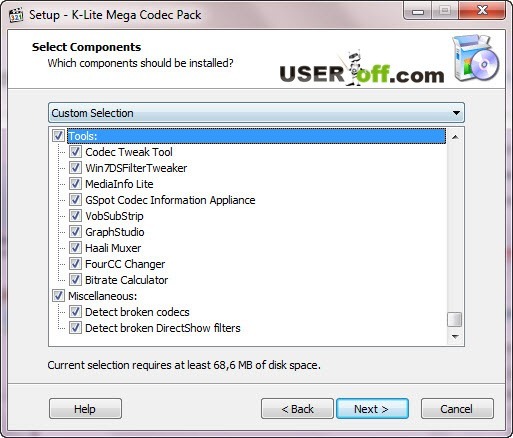
Устанавливаем галочку «Don"t a Start Menu Folder», переходим к следующему окну, нажимая кнопку «Next».

Выставлены оптимальные настройки, только убираем одну галочку в самом конце «Visit a website with codec news». Нажимаем «Next».

Щелкаем на первую галочку «Enable internal decoder for H.264 video» и кликаем «Next».

Нажимаем «Next».

В следующем окне вам предложат форматы файлов, которые будут ассоциироваться с проигрывателем Media Player Classic (устанавливается вместе с кодеками). Нажимаем на кнопку «Select all video». Нажимаем «Next».

Ставим везде галочки, нажимая «Select all» и переходим к следующим настройками, нажимая «Next».

В следующем окне выбираем конфигурацию вашей аудио системы, если вы устанавливаете на ноутбук, нетбук или компьютер с одной и двумя колонками, то оставляем галочку «2.0 (stereo)», которая выбрана по умолчанию.
Разобравшись с вопросом, как установить кодеки K-Lite Mega Codec Pack, теперь вы можете просматривать свои любимые фильмы.
Хочу сказать, что есть проигрыватель, который не требует установки кодеков, это бывает нужно, когда не проигрывается видео файлы с помощью установленных кодеков. Называется этот проигрыватель VLC, рекомендую его установить на компьютер.













